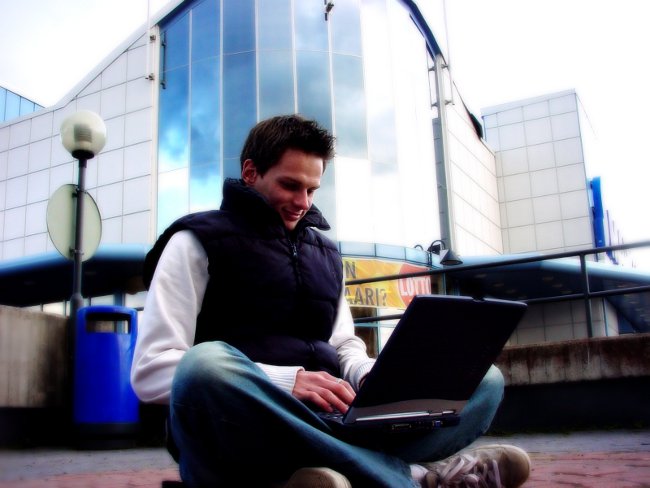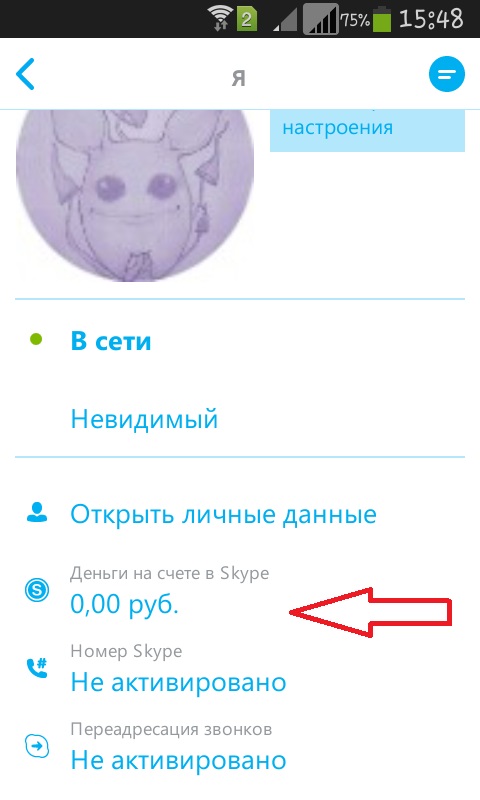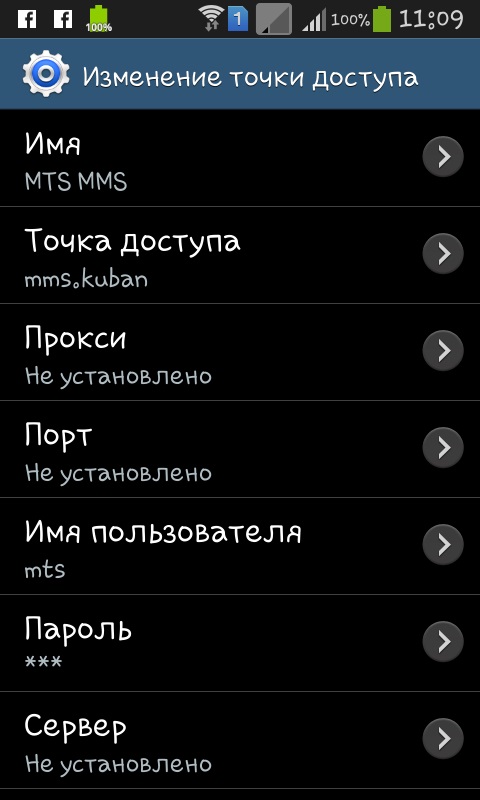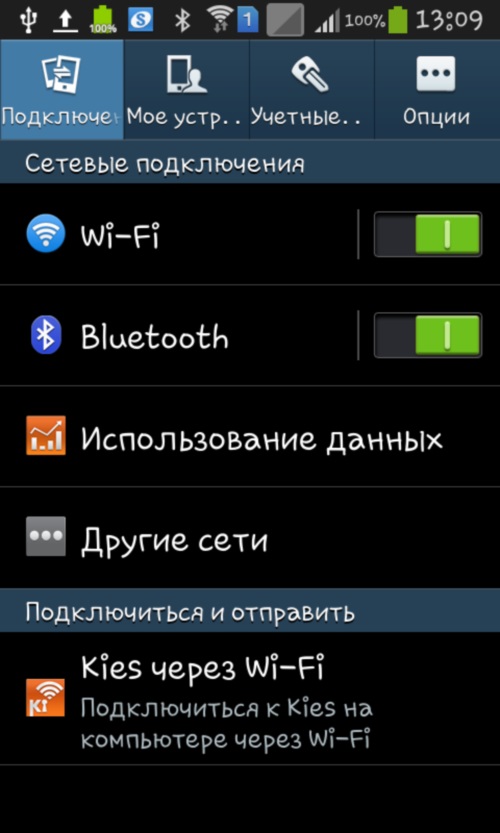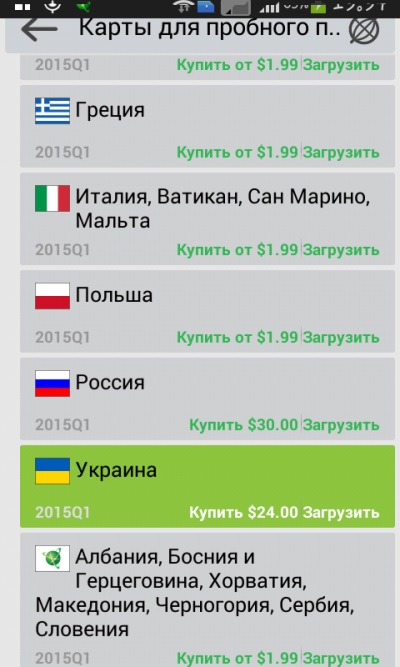hoe u Wi-Fi op uw telefoon kunt aansluiten, hoe u Wi-Fi op uw telefoon kunt gebruiken, sluit geen Wi-Fi aan.

Als je net een nieuwe telefoon hebt gekocht op basis vanAndroid OS en wil alle functies volledig ervaren, het eerste dat u nodig hebt om een wi-fi-verbinding te configureren. Het kan in elk servicecentrum worden gedaan, maar deze ervaring is van onschatbare waarde en zal in de toekomst veel tijd besparen. Dus, hoe maak je verbinding met wifi vanaf je telefoon?
Hoe wifi op je telefoon te verbinden
Om verbinding te maken met een wifi-netwerk metu moet ervoor zorgen dat u zich in de toegangslimiet voor het draadloze netwerk bevindt en dat uw telefoon internetinstellingen heeft. Deze instellingen komen en worden automatisch geïnstalleerd nadat de SIM-kaart is geïnstalleerd. De eenvoudigste oplossing zou zijn om Wi-Fi thuis via een router aan te sluiten. U kunt ook openbare netwerken gebruiken in restaurants, cafés, metro's en andere plaatsen met een open (zonder wachtwoord) toegangspunt.
Voordelen van mobiele wifi:
het is gratis - in tegenstelling tot 3G-modems hoeft u niet te betalen voor verbruikt verkeer;
snelle update van applicaties en systeemprogramma's - met automatische configuratie kunt u het programma in elk geval rustig updaten;
transporteerbaarheid - u kunt internet gebruiken binnen de straal van de router of het toegangspunt, terwijl de computer u niet zo'n voordeel kan bieden;
laag stroomverbruik - het gebruik van een wifi-verbinding vereist meerdere keren minder batterijvermogen dan het gebruik van een 3G-modem.
Vandaag gratis draadloze hotspotszijn beschikbaar in bijna elke openbare instelling, dus het is niet moeilijk om online te gaan vanaf de telefoon. Om wi-fi op Android te verbinden, hoeft u alleen maar de overeenkomstige functie op uw telefoon te activeren, nadat u de instellingen hebt doorgegeven.

Hoe wifi op je telefoon in te stellen
Juiste instelling van de wekker op de telefoon is de sleutel tot een ononderbroken en stabiele werking op elke plaats. U kunt dit in slechts een paar minuten doen, als u de stapsgewijze instructies volgt.
Wi-fi instellen op uw telefoon is als volgt:
Zorg ervoor dat de modus "In Vliegtuig" of "Offline" is uitgeschakeld, omdat u in dit geval geen gebruik kunt maken van het draadloze netwerk.
Schakel WIFI in door de schuifregelaar in de instellingen te verplaatsen. Bij sommige telefoonmodellen wordt de functie WLAN genoemd.
Daarna moet je de instellingen voor het draadloze netwerk gebruiken, via de menuknop of door simpelweg op het "wifi" -item te klikken.
Een lijst met draadloze netwerken verschijnt in dede actieradius die je bent. Selecteer de naam van uw router of een open toegangsnetwerk uit de lijst en maak er verbinding mee. Als de verbindingspoging mislukt, zijn de netwerkinstellingen onjuist. Bij aansluiting op een netwerk krijgt u een tijdelijk persoonlijk IP-adres. De meeste netwerken geven dit automatisch uit, maar sommige vereisen een handmatige configuratie.
Hoe wi-fi handmatig te configureren:
Klik op de menuknop, selecteer het gedeelte "Geavanceerd" en ga ernaar toe.
U moet de netwerkinstellingen wijzigen. De afbeelding laat zien dat alle gegevens aanwezig zijn en dat er een verbinding is, maar in het geval van een fout bij het verstrekken van het IP-adres, is het noodzakelijk om de gegevens zelf in te voeren.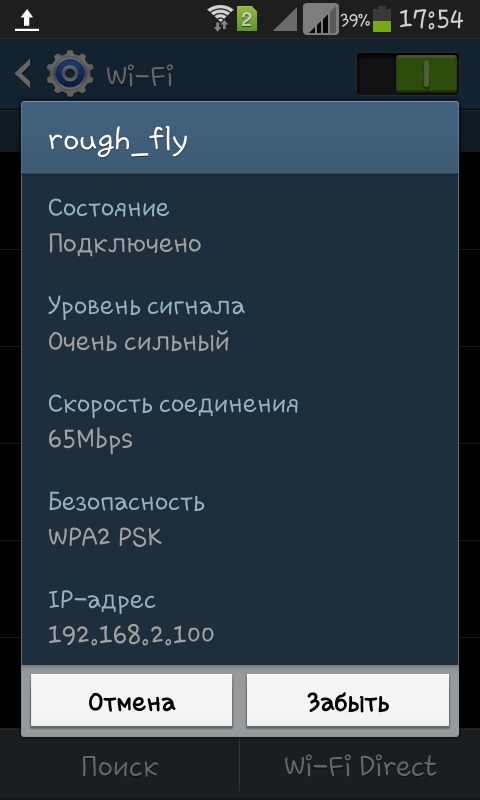
Het IP-adres moet dus behoren tot het netwerk waarnaarje probeert verbinding te maken. Als de router bijvoorbeeld adressen van 198.168.1.1 distribueert, kunt u IP ophalen in het bereik tot 198.168.1.254 (dit zijn de basisprincipes van het bouwen van netwerken en het is niet logisch om ze in dit onderwerp bekend te maken).
De taak van het subnetmasker is om het IP-gedeelte te reparerenadres om te bepalen of het tot dit netwerk behoort. Een gateway is het adres van de router die internet distribueert, dus de waarde ervan moet ook worden gevonden en in het juiste veld worden ingevoerd.
Wanneer u alle velden invult, slaat u de gegevens op en controleert u de netwerkverbinding. Als je dit goed hebt gedaan, heb je toegang tot internet.
Als ondanks al je inspanningen wi-fi optelefoon maakt geen verbinding, we raden u aan om hulp te zoeken bij een specialist en probeer het probleem niet op te lossen zonder de bron ervan te kennen. Hierin kunt u een consultant van het mobiele telefooncentrum of een technische ondersteuningsspecialist in de telefoonwinkel helpen.